Spotify-foutcode 6: de dingen die u moet weten
Spotify-foutcode 6 is een van de vele veelvoorkomende fouten van Spotify. Het treedt op wanneer de toepassing beschadigde en beschadigde bestanden heeft gedetecteerd die de AppData-map van uw pc zijn binnengekomen. Sommige muziekliefhebbers die dit vaak ervaren, vinden het misschien veel moeite om mogelijke oplossingen te vinden om de fout te kunnen herstellen.
Als je momenteel Spotify-foutcode 6 ervaart en je weet niet wat je moet doen, is het een goede zaak dat je dit artikel bent komen lezen. We zullen alle dingen bespreken die u moet weten en de mogelijke oplossingen voor deze fout, aangezien u een specifiek apparaat gebruikt. Dus, als je nieuwsgierig bent en je de manieren goed wilt leren kennen, lees dan dit artikel verder om alle informatie te verzamelen die je nodig hebt.
Inhoudsopgave Deel 1. Wat is Spotify-foutcode 6?Deel 2. Hoe Spotify Error Code 6 op Mac te repareren?Deel 3. Hoe Spotify Error Code 6 op Windows te repareren?Deel 3. Hoe geniet je van Spotify-nummers zonder fouten?Deel 4. Om het allemaal samen te vatten
Deel 1. Wat is Spotify-foutcode 6?
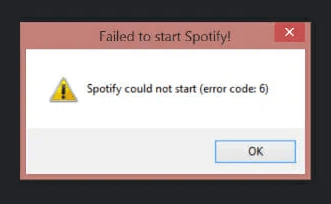
Je luistert opgewonden naar de nummers in je Spotify-account toen plotseling het Spotify-account crashte. Is het niet vervelend? Spotify-foutcode 6 is een van de meest irritante fouten in Spotify. Dit komt door de aanwezigheid van enkele beschadigde of beschadigde bestanden die zijn opgeslagen op de AppData van uw pc. Het zorgt ervoor dat uw toepassing onmiddellijk wordt afgesloten of crasht zonder dat u weet waarom het gebeurt.
Sommigen proberen de applicatie opnieuw op te starten, wat het probleem ook niet oplost. Welnu, het goede nieuws is dat Spotify-foutcode 6 te genezen is. We kunnen iets doen om zo'n fout op te lossen. We zullen de genoemde oplossingen bespreken terwijl we het hele artikel doornemen.
Deel 2. Hoe Spotify Error Code 6 op Mac te repareren?
Zelfs als u een Mac-computer gebruikt, is dit geen reden voor u om Spotify-foutcode 6 niet te ervaren. Er zijn echter enkele oplossingen die specifiek bedoeld zijn wanneer u een Mac-computer gebruikt. Dit zijn de stappen die u kunt volgen wanneer u een Mac gebruikt en Spotify-foutcode 6 heeft ervaren.
- Open uw Mac-computer en start de Spotify-toepassing vanuit de menubalk.
- Zoek na het openen naar "Spotify verlaten".
- Open je "vinder".
- Klik op "Go" en "Bibliotheek" die u kunt zien in de menubalk. Druk op het tabblad "Alt" op uw toetsenbord als het is gebeurd dat u het niet kunt vinden, wanneer u dit doet, wordt het automatisch weergegeven.
- Start de caches.
- Het volgende dat u moet doen, is zoeken naar com.spotify.client. En verwijder het dan.
- Nadat de map is verwijderd, opent u de toepassingsondersteuning.
- Zoek in de applicatie-ondersteuning naar de map "Spotify" en verwijder vervolgens de map.
- Als je klaar bent met stap 9, ga je naar de Spotify-website en download je de applicatie. Eenmaal gedownload, installeer het.
Zo repareer je Spotify-foutcode 6 eenvoudig op je Mac-computer.
Deel 3. Hoe Spotify Error Code 6 op Windows te repareren?
Nu is de volgende vraag hoe we Spotify-foutcode 6 op een Windows-computer oplossen. Dit zijn de stappen die u moet volgen wanneer u deze fout tegenkomt en u een Windows-computer gebruikt.
- Open uw Windows-computer en ga naar "Archief".
- De volgende stap is om op "Afsluiten" te tikken.
- Klik op "Start" en de volgende stap is om naar het "Configuratiescherm" te gaan.
- Klik in de lijst met alle opties op programma's. Als u deze optie doet, worden er veel verschillende opties weergegeven.
- Klik bij de nieuwe opties op "Programma's en onderdelen", wat resulteert in een lijst met opties om weer te geven.
- Kies Spotify in de lijst met programma's.
- Als u een Windows XP-computer gebruikt, klikt u op "Add or Remove"-programma's, klikt u op Spotify en kiest u vervolgens om te verwijderen of te wijzigen. Als dat niet het geval is, klikt u op verwijderen.
- De volgende stap is om naar internet te gaan en naar Spotify te zoeken, de applicatie te downloaden en vervolgens te installeren.

Als het gebeurt dat u een Windows 8-computer gebruikt, volgen hier de stappen die u moet volgen om Spotify-foutcode 6 op te lossen:
- Open uw Windows 8-computer en ga naar het rechterdeel van het scherm, tik op "Zoeken".
- Zoek het configuratiescherm door het in de zoekbalk te typen.
- Ga dan naar kijken door en klik op grote iconen. De genoemde actie zal resulteren in de weergave van de nieuwe opties.
- Wanneer de nieuwe opties op het scherm worden weergegeven, kiest u "Programma's en onderdelen".
- Klik op het programma en klik op Verwijderen.
- U kunt nu de procedures op het scherm volgen om het verwijderingsproces te voltooien.
- Ga naar de website van Spotify om de applicatie te downloaden en te installeren.
Aan de andere kant, als u toevallig een Windows 10-computer had, volgen hier de stappen die u kunt volgen om Spotify-foutcode 6 op te lossen:
- Open uw Windows-computer en open uw Spotify-toepassing.
- Zoek naar het "Archief" dat zich op de menubalk kan bevinden.
- Klik op "Afsluiten".
- Tik op de knop "Start" en klik vervolgens op de optie "Configuratie".
- De volgende stap is om het systeem te starten.
- Kies de "Toepassing en functies". Dit zal resulteren in nieuwe opties om weer te geven.
- Klik in de lijst met opties op Spotify.
- Klik op Verwijderen. Volg de procedures door op Verwijderen te klikken in het nieuwe venster dat verschijnt.
- De laatste stap is om naar de Spotify-website te gaan en Spotify te downloaden. Nadat u het hebt gedownload, installeert u de applicatie.
Dit zijn twee van de oplossingen die u kunt proberen en kijk of ze de fout kunnen oplossen. Er worden stappen besproken wanneer u een Mac-computer of een Windows-computer gebruikt. We hopen dat ze u hebben geholpen bij het vinden van de oplossingen voor welk type computer u ook gebruikt.
Deel 3. Hoe geniet je van Spotify-nummers zonder fouten?
Laten we naar de beste optie gaan waarop u kunt vertrouwen wanneer u Spotify-foutcode 6 bent tegengekomen, het is de handigste en gemakkelijkste manier die er is. Degene waar we het over hebben, is met name door het gebruik van professionele converters AMuziekSoft Spotify Music ConverterLaten we allemaal uitzoeken waarom het gebruik van AMusicSoft Spotify Music Converter is de beste optie om te volgen.
- Als u tijd, energie en moeite wilt besparen, kunt u professionele converters zoals AMusicSoft gebruiken Spotify Music Converter is zeker het antwoord dat u zoekt. U kunt uzelf nu bevrijden van het betalen van maandelijkse abonnementen, aangezien dit nu mogelijk is download alle liedjes dat je wilt.
- Breng alle gewenste muziekbestanden over vanaf elk gewenst apparaat, altijd en overal. U hoeft zich geen zorgen te maken over technische beperkingen of Digital Rights Management (DRM), aangezien bestandsuitvoer wordt geconverteerd naar een veelzijdiger bestandstype zoals MP3.
- Converteer veel nummers in slechts een paar minuten. Je kunt een hele afspeellijst of een heel album in één keer omzetten, zodat je wat andere tijd hebt om aan je andere hobby's te besteden, voor jezelf of voor je gezin.
- Deze professionele converter kan in drie eenvoudige stappen worden beheerd. Je hoeft niet veel stappen te ondernemen om alle songbestanden te kunnen downloaden die je wilt, zelfs als je geen Premium-account hebt. Los de fout op in slechts drie eenvoudige stappen.
Dit zijn slechts enkele voordelen van het gebruik van professionele converters zoals AMusicSoft Spotify Music Converter. We hopen dat het je veel heeft geholpen om erachter te komen hoe je Spotify-foutcode 6 kunt overwinnen.
Download gratis Download gratis
Deel 4. Om het allemaal samen te vatten
Er kunnen veel fouten optreden bij het gebruik van Spotify, zoals Spotify-foutcode 6. Het is erg vervelend en daarom zoeken veel muziekliefhebbers naar manieren om dit soort fouten op te lossen. Het gebruik van professionele converters zoals AMusicSoft Spotify Music Converter is uiteindelijk een van de beste sleutels die ons kunnen helpen dit soort fouten te verwijderen.
Als u dit soort fouten niet wilt tegenkomen en als u niet veel procedures wilt doorlopen om het op te lossen, is dit de beste optie waarop u kunt vertrouwen. We hopen dat we je hebben geholpen om erachter te komen wat Spotify-foutcode 6 is en de oplossingen die je kunt doen om een dergelijke fout op te lossen.
Mensen Lees ook
- Hoe Spotify in het buitenland te gebruiken zonder de beperking van 14-dagen
- Groove Music versus Spotify: wat is beter?
- Hoe Spotify Premium gratis op Android te krijgen
- 10 oplossingen voor Spotify zegt offline, zelfs wanneer verbonden met wifi
- Spotify Party-modus: dingen die u moet weten
- Wat is een privésessie op Spotify: dingen die we moeten weten
- Spotify Clear Queue: Hoe Spotify Queue te wissen
- Spotify voor Chromebook: een handleiding voor het gebruik ervan
Robert Fabry is een fervent blogger en een enthousiasteling die dol is op technologie. Misschien kan hij je besmetten door wat tips te delen. Hij heeft ook een passie voor muziek en heeft voor AMusicSoft over deze onderwerpen geschreven.